আপনার হয়ে ‘নির্ভুল’ ইমেল লিখবে Gmail সহকারী, কীভাবে লেখাবেন তাকে দিয়ে?
Gmail Help Me Write: আপনার ইমেল এবার আর্টিফিশিয়াল ইন্টেলিজেন্স লিখে দেবে। তার জন্য জিমেলে হেল্প মি রাইট নামক একটি ফিচার নিয়ে এসেছে গুগল। এই ফিচারের সাহায্যে আপনি নির্দিষ্ট প্রম্পট্ দিতে পারলেই আপনার কাজ সারা। জব অ্যাপ্লিকেশন থেকে শুরু করে বিজ়নেস প্রোপোজ়াল-সহ একাধিক কঠিন বিষয় খুব সহজেই আপনার জন্য লিখে দিতে পারে জিমেলের হেল্প মি রাইট।
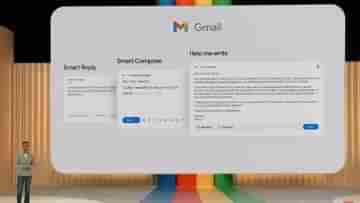
Google সম্প্রতি তার ইমেল পরিষেবা Gmail-এর জন্য ‘Help Me Write’ নামক একটি চমৎকার ফিচার নিয়ে এসেছে। এই ফিচার জিমেল ব্যবহারকারীদের উচ্চমানের ইমেল লিখতে সাহায্যে করবে। ফিচারটি ইমেল ড্রাফ্টের জন্য আর্টিফিশিয়াল ইন্টেলিজেন্স এবং মেশিন লার্নিংয়ের সাহায্য নেবে। দুর্দান্ত এই জিমেল ফিচারের সাহায্যে ব্যবহারকারীরা ইমেল এডিট, রিফ্রেজ়, রিজেনারেট, এমনকী ইমেলের টোন পর্যন্ত বদলাতে পারবেন। তবে ফিচারটি এখনও ডেভেলপমেন্টের পর্যায়ে রয়েছে। গুগল ওয়ার্কস্পেস ল্যাবস প্রোগ্রাম (Google Workspace Labs Program) সাবস্ক্রাইব করবেন যাঁরা, তাঁরাই এই ফিচার ব্যবহার করতে পারবেন।
এখন জিমেলের ‘হেল্প মি রাইট’ ফিচারটি ব্যবহার করার আগে আপনাকে জেনে নিতে হবে, ওয়ার্কস্পেস ল্যাবস ফিচারের অ্যাক্সেস আপনার জন্য রয়েছে কি না। তার জন্য আপনাকে Gmail-এ একটি নতুন মেসেজ খুলতে হবে এবং ‘হেল্প মি রাইট’ বাটনটি আসছে কি না, তার জন্য অপেক্ষা করতে হবে। কম্পোজ় উইন্ডোর ঠিক নিচেই এই ফিচারটি আপনি দেখতে পাবেন। আর ‘হেল্প মি রাইট’ অপশনটি আপনার জন্য এসে গেলেই বুঝতে হবে, আপনি গুগল ওয়ার্কস্পেস ল্যাবস প্রোগ্রামও সাবস্ক্রাইব করছেন। এখানে আর্টিফিশিয়াল ইন্টেলিজেন্সের সাহায্যেই আপনি একটা ইমেল কম্পোজ় করতে পারবেন।
তারপরেই আপনি ‘হেল্প মি রাইট’ বাটনটিকে কাজে লাগিয়ে নতুন ইমেল লিখতে পারবেন। এভাবে আপনি বার্থডে ইনভিটেশন থেকে শুরু করে বিজ়নেস কন্ট্যাক্ট, এমনকি চাকরির দরখাস্ত পর্যন্ত লিখতে পারেন খুবই সহজে। সেই ইমেল আপনি চাইলে আরও সংক্ষিপ্ত বা বিশদ করে পুনরায় সেই ড্রাফ্টটিকে এডিট করতে পারেন।
Help Me Write ফিচারের সাহায্যে কীভাবে ইমেল ড্রাফ্ট করবেন
1) প্রথমে জিমেল খুলে ডানদিকের নিচে একটি কম্পোজ় বাটন দেখতে পাবেন, সেখানে ক্লিক করুন।
2) স্ক্রিনের ঠিক নিচের ডানদিকে একটি Help Me Write অপশন দেখতে পাবেন, সেখানে ট্যাপ করুন।
3) কাকে, কোন টোনে, কোন বিষয়ে ইমেল পাঠাচ্ছেন, তা নিয়ে এখানে একটা প্রম্প্ট দিয়ে দিন।
4) এবারে ক্রিয়েট বাটনে ট্যাপ করে আপনার প্রম্প্টের উপরে ভিত্তি করে তৈরি ড্রাফ্টটি জেনারেট করতে পারেন।
5) জেনারেটেড টেক্সটে আপনি সন্তুষ্ট না হলে নিজের ফিডব্যাক দিতে পারেন আবার রিক্রিয়েটও করতে পারেন।
6) আর ড্রাফ্ট নিয়ে যদি সন্তুষ্ট থাকেন, তাহলে ইনসার্ট অপশনে ট্যাপ করে আপনার ইমেলে এটিকে যোগ করতে পারেন।